iPhone에서 연락처를 백업하는 방법(iOS 18 지원)
장기 동료, 가족 또는 미래에 관계를 구축하고 싶은 사람과 같은 중요한 연락처가 있을 수 있습니다. 이러한 연락처가 손실되는 것을 어떻게 방지할 수 있습니까? 연락처 백업 안전하게 저장하고 전송할 수 있도록 합니다. iCloud나 iTunes와 같은 기본 서비스를 사용하여 iPhone에서 연락처를 백업하는 방법을 알아볼 수 있습니다. 특히 특정 연락처만 백업하고 싶을 때 더 편리한 방법도 있습니다. iPhone에서 연락처를 백업하는 전체 가이드를 확인하여 중요한 관계를 유지하세요!
iPhone에서 연락처를 백업하는 가장 쉬운 방법
iTunes나 iCloud로 연락처를 백업하고 싶을 수도 있지만, 목록에 있는 모든 연락처만 백업할 수 있고, 원하는 연락처만 백업할 수는 없습니다. 또한, 연락처 백업을 복원하는 것도 복잡합니다. 더 나은 대안이 필요합니다. Apeaksoft iOS 데이터 백업 및 복원. iPhone에서 연락처를 선택적으로 백업하거나 클릭 한 번으로 모든 연락처를 PC에 백업할 수 있습니다. 백업한 연락처는 하드웨어 문제가 발생하지 않는 한 영원히 안전하게 보관됩니다. 더 편리한 점은 연락처를 백업할 수 있을 뿐만 아니라 메시지, 통화 기록, 사진, 비디오 등을 전송할 수 있다는 것입니다. 모든 iPhone, iPad 및 iPod 모델이 지원됩니다.
iPhone에서 연락처를 백업하는 가장 좋은 방법
- 연락처를 쉽게 백업하려면 iPhone을 컴퓨터에 연결하세요.
- 원하는 데이터 유형을 선택하여 빠르게 백업하세요.
- 연락처 백업을 보호하기 위해 암호화 암호를 추가할 수 있습니다.
- 귀하의 데이터 개인 정보는 침해되지 않습니다.

1 단계 설치 및 실행 Apeaksoft iOS 데이터 백업 및 복원 Windows 또는 Mac에서 iPhone을 PC에 연결합니다. 선택 iOS 데이터 백업 및 복원.
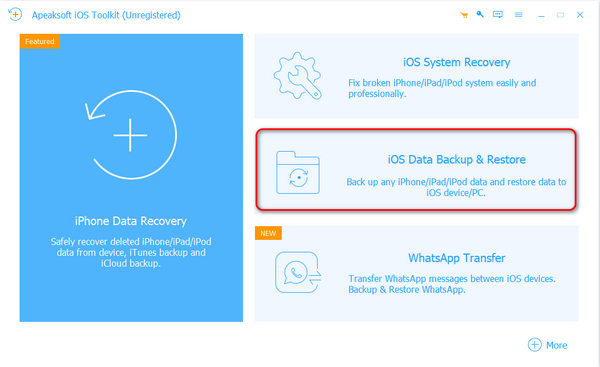
2 단계 이 프로그램은 iPhone에서 연락처를 쉽게 백업하거나 복원할 수 있습니다. 백업하고 싶으면 선택하세요 iOS 데이터 백업.
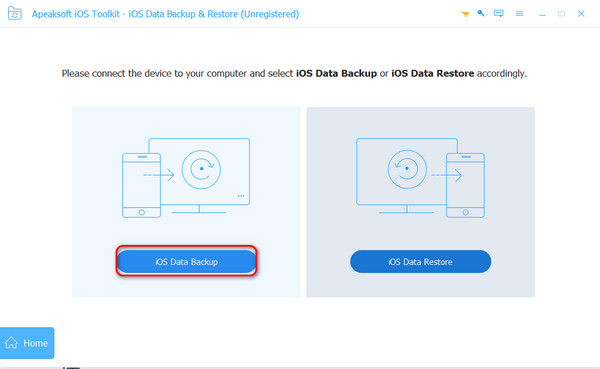
3 단계 클릭 스타트 다음 창에서 버튼을 클릭합니다. 그런 다음 선택할 수 있습니다. Contacts 상단에 파일 유형을 클릭합니다. 그런 다음 다음 보기 오른쪽 하단에있는 버튼을 클릭합니다.
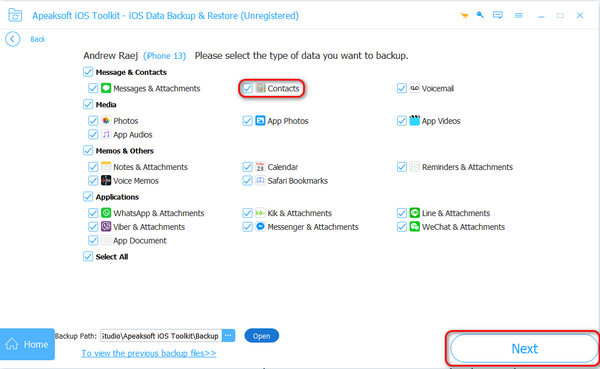
4 단계 팝업창에서 다음을 클릭할 수 있습니다. 출력 폴더 선택 버튼을 클릭하여 컴퓨터에서 연락처 백업을 저장할 위치를 선택합니다. 그런 다음 백업 iPhone에서 연락처를 백업하려면 버튼을 클릭하세요.
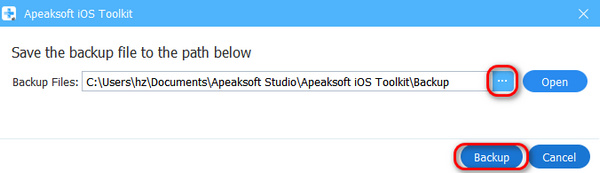
연락처를 iCloud에 백업하는 방법
iCloud는 데이터 백업 및 저장에 좋은 서비스일 수 있습니다. 무료 플랜에 5GB의 백업을 제공하는데, 이는 iPhone에서 연락처를 백업하기에 확실히 충분합니다. 그러나 iCloud 저장 공간이 이미 사용 중일 수 있습니다. 그런 경우 iCloud를 사용해야 할지 고려해야 할 수도 있습니다. iCloud 저장 공간 비우기 iCloud에 연락처를 백업하기 전에 중요한 연락처에 대한 정보를 확인하세요.
1 단계 열기 설정 iPhone에서 앱을 열고 프로필을 탭합니다. 그런 다음 iCloud에 버튼을 클릭합니다.
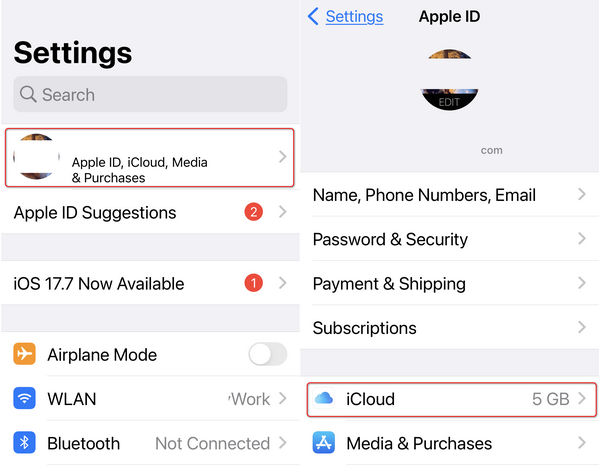
2 단계 위치 찾기 아이클라우드를 사용하는 앱 탭하고 탭 모두보기 버튼을 클릭합니다. 그러면 다음이 표시됩니다. Contacts 옵션입니다. iPhone의 연락처를 iCloud에 백업할 수 있도록 엽니다.
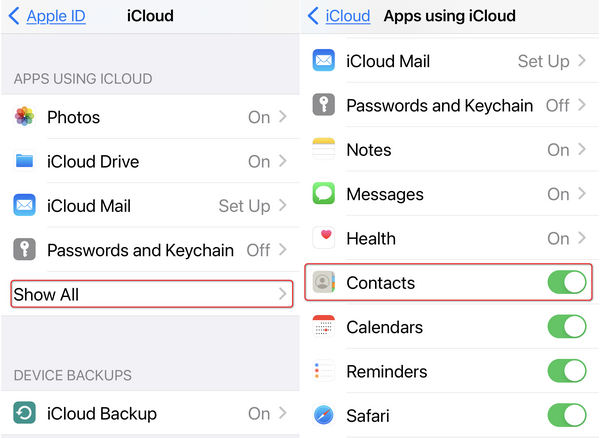
3 단계 로 돌아 가기 iCloud에 창을 탭하세요 아이 클라우드 백업 단추. 새 창에서 백업 지금 버튼을 눌러 연락처를 iCloud에 즉시 백업합니다. 또한 켜기도 할 수 있습니다. 이 iPhone을 백업하세요 iCloud가 iPhone을 자동으로 백업하도록 설정합니다.
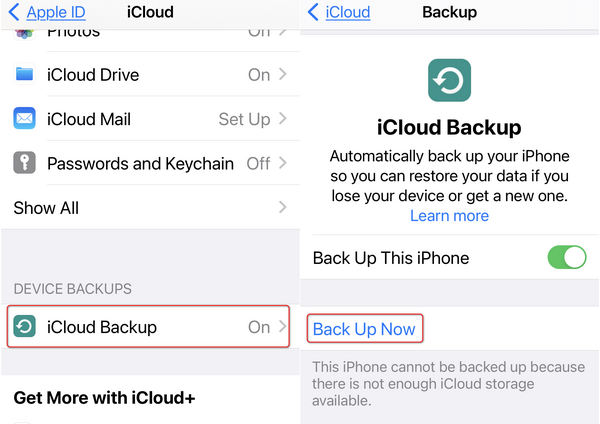
iPhone의 연락처를 iTunes에 백업하는 방법
여전히 연락처를 백업하는 원하는 방법을 찾을 수 없다면 iTunes를 시도해 볼 수 있습니다. iCloud와 마찬가지로 iTunes도 Apple에서 개발한 공식 프로그램입니다. 그러나 Apple에서 제공하는 클라우드 스토리지가 아닌 로컬 스토리지에 연락처를 백업해야 합니다. 따라서 아무것도 지불할 필요가 없습니다. 그러나 iTunes는 iPhone을 자동으로 백업할 수 없습니다. 연락처를 직접 백업해야 합니다. 따라서 iTunes에서 iPhone을 복원하세요, 모든 연락처가 백업되었는지 확인할 수 없습니다. 어쨌든 iTunes는 여전히 좋은 기회입니다. iTunes로 iPhone에서 연락처를 백업하는 방법을 확인하세요.
1 단계 컴퓨터에서 iTunes를 실행합니다. iPhone을 컴퓨터에 연결합니다. 그러면 장치 iTunes 인터페이스의 왼쪽 상단에 버튼이 나타납니다. 즉, iPhone이 인식되었다는 의미입니다. 클릭하여 연락처 백업을 계속합니다.
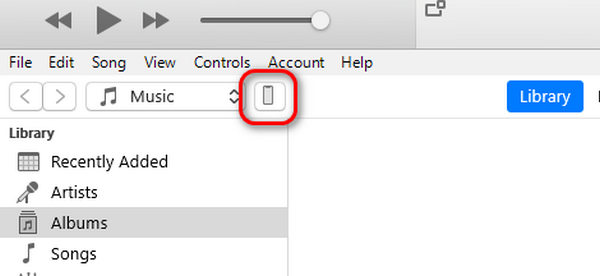
2 단계 그러면 자동으로 다음으로 이동합니다. 요약 탭. 찾기 백업 섹션. 선택해야 합니다. 이 컴퓨터 iTunes가 연락처를 컴퓨터에 백업할 수 있도록 합니다. 그런 다음 백업 지금 버튼을 클릭합니다. 컴퓨터에서 연락처 백업을 복원하려면 버튼을 클릭하기만 하면 됩니다. 백업 복원 버튼을 클릭합니다.
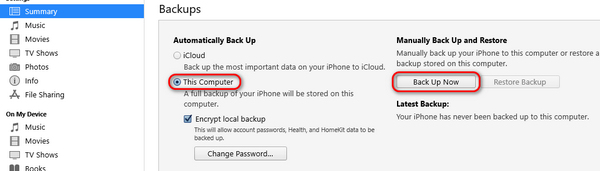
결론
이 기사는 당신에게 다음을 제공했습니다. iPhone에서 연락처를 백업하는 방법 3가지 방법으로. iCloud는 iOS 기기의 모든 것을 자동으로 백업하는 방법이므로 연락처를 쉽게 백업할 수 있습니다. 그러나 iCloud는 5GB의 무료 저장 공간만 제공하므로 iCloud로 iPhone의 연락처를 백업하려는 경우 예산을 고려해야 합니다. iTunes도 iPhone의 연락처를 백업하는 데 도움이 되며 저장 공간 제한이 없습니다. 그러나 수동으로 백업해야 합니다. 따라서 iPhone에 연락처 백업을 복원할 때 연락처가 원하는지 확인할 수 없습니다.
iPhone에서 연락처를 백업하는 가장 좋은 방법은 다음과 같습니다. Apeaksoft iOS 데이터 백업 및 복원. iPhone 연락처를 컴퓨터에 선택적으로 백업할 수 있습니다. 저장 공간 제한이 없으며 iPhone의 전체 저장 공간을 백업할 필요가 없고 원하는 연락처만 백업하면 됩니다.
관련 기사
iPhone 연락처를 백업하고 싶습니까? 다음은 iTunes, iCloud 또는 최고의 iPhone 연락처 백업 도구를 사용하여 iPhone 연락처를 저장하는 가장 쉬운 방법입니다.
iPhone에서 메시지를 백업하려면 어떻게 해야 합니까? 이 기사에서는 iPhone 메시지를 백업하는 궁극적인 8가지 솔루션에 대해 설명합니다.
애니메이션 GIF를 iPhone에 저장하면 나중에 이미지를 사용할 수 있습니다. 이 기사에서는 iPhone 또는 iPad에서 GIF를 저장하거나 보내는 3가지 효율적인 방법을 공유합니다.
대부분의 사람들은 WhatsApp으로 채팅하는 것을 좋아합니다. 그러나 콘텐츠가 너무 많으면 데이터가 손실될 위험이 있으므로 iPhone에 WhatsApp 메시지를 백업하는 것이 좋습니다.

